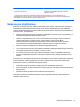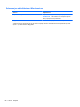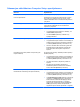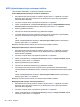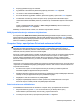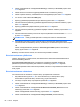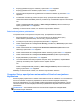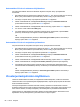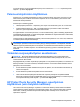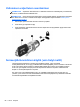User Guide - Windows 8
Automaattisen DriveLock-salasanan kirjoittaminen
Voit ottaa automaattisen DriveLock-salasanan käyttöön Computer Setup -apuohjelmassa
seuraavasti:
1. Käynnistä tietokone tai käynnistä se uudelleen ja paina esc, kun "Press the ESC key for Startup
Menu" (Siirry asetusvalikkoon painamalla ESC) -ilmoitus näkyy näytön alareunassa.
2. Voit siirtyä Computer Setup -apuohjelmaan painamalla f10-näppäintä.
3. Valitse osoitinlaitteella tai nuolinäppäimillä Security (Suojaus) > Automatic DriveLock
(Automaattinen DriveLock) ja paina sitten enter-näppäintä.
4. Valitse osoitinlaitteella tai nuolinäppäimillä sisäinen kiintolevy ja paina sitten enter-näppäintä.
5. Lue varoitus. Jatka valitsemalla YES (Kyllä).
6. Jos haluat tallentaa muutokset ja lopettaa Computer Setup -apuohjelman, napsauta Save
(Tallenna) -kuvaketta ja toimi näyttöön tulevien ohjeiden mukaan.
TAI
Valitse nuolinäppäimillä File (Tiedosto) > Save Changes and Exit (Tallenna muutokset ja
lopeta) ja paina sitten enter-näppäintä.
Automaattisen DriveLock-suojauksen poistaminen
Voit poistaa DriveLock-suojauksen Computer Setup -apuohjelmassa seuraavasti:
1. Käynnistä tietokone tai käynnistä se uudelleen ja paina esc, kun "Press the ESC key for Startup
Menu" (Siirry asetusvalikkoon painamalla ESC) -ilmoitus näkyy näytön alareunassa.
2. Voit siirtyä Computer Setup -apuohjelmaan painamalla f10-näppäintä.
3. Valitse osoitinlaitteella tai nuolinäppäimillä Security (Suojaus) > Automatic DriveLock
(Automaattinen DriveLock) ja paina sitten enter-näppäintä.
4. Valitse osoitinlaitteella tai nuolinäppäimillä sisäinen kiintolevy ja paina sitten enter-näppäintä.
5. Valitse osoitinlaitteella tai nuolinäppäimillä Disable protection (Poista suojaus käytöstä).
6. Voit tallentaa muutokset ja poistua Computer Setup -apuohjelmasta valitsemalla näytön
vasemmasta alakulmasta Save (Tallenna) -kuvakkeen ja noudattamalla näyttöön tulevia ohjeita.
TAI
Valitse nuolinäppäimillä File (Tiedosto) > Save Changes and Exit (Tallenna muutokset ja
lopeta) ja paina sitten enter-näppäintä.
Virustorjuntaohjelmiston käyttäminen
Tietokone saattaa altistua viruksille, kun käytät tietokoneella sähköpostia, verkkoa tai Internetiä.
Tietokonevirukset voivat poistaa käytöstä käyttöjärjestelmän, ohjelmia ja apuohjelmia tai aiheuttaa
niiden virheellisen toiminnan.
Virustorjuntaohjelmistot tunnistavat useimmat virukset ja poistavat ne tietokoneesta. Yleensä
ohjelmistot osaavat myös korjata viruksen aiheuttamat vahingot. Jotta suojaus olisi voimassa myös
uusia viruksia vastaan, virustorjuntaohjelma ja virusmääritykset on päivitettävä säännöllisesti.
Tietokoneeseen on mahdollisesti asennettu valmiiksi virustorjuntaohjelmisto. Kehotamme sinua
käyttämään virustorjuntaohjelmistoa, jotta tietokoneesi on täysin suojattu.
86 Luku 9 Suojaus